Win7网络连接问题:错误代码711
- WBOYWBOYWBOYWBOYWBOYWBOYWBOYWBOYWBOYWBOYWBOYWBOYWB转载
- 2023-12-21 22:04:071344浏览
许多在使用win7系统的小伙伴们肯定都遇到过网络连接错误711的问题吧。遇到这种情况,我们只需要在计算机管理的服务中启动相关文件就可以了。下面就让我们一起来看一看吧。

win7电脑网络连接错误711解决办法:
1、打开“计算机”,找到”C:WindowsSystem32LogFiles“文件夹,单击右键选择”属性“;
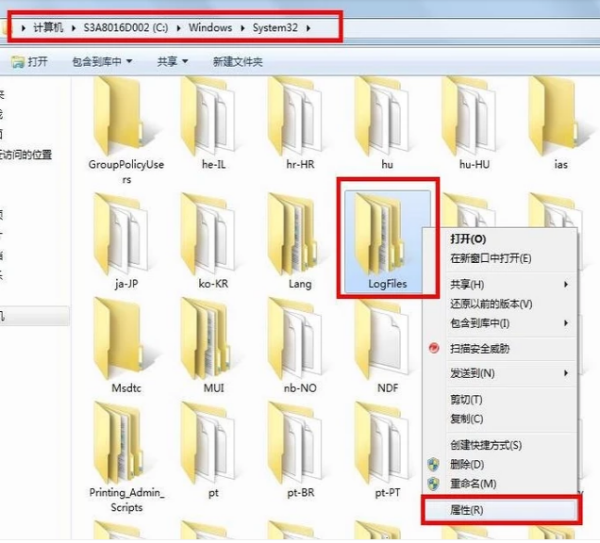
2、点击”安全“选项,选择”高级“;
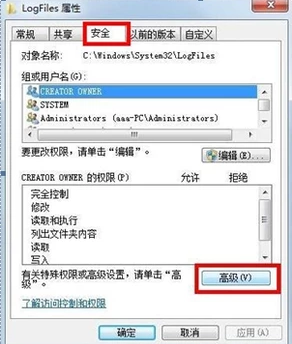
3、点击”所有者“选项,选择”编辑“;
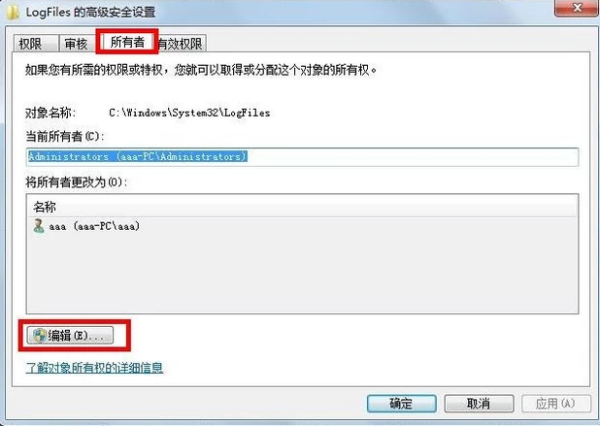
4、选择目前所使用的账户”aaa“,点击确定;
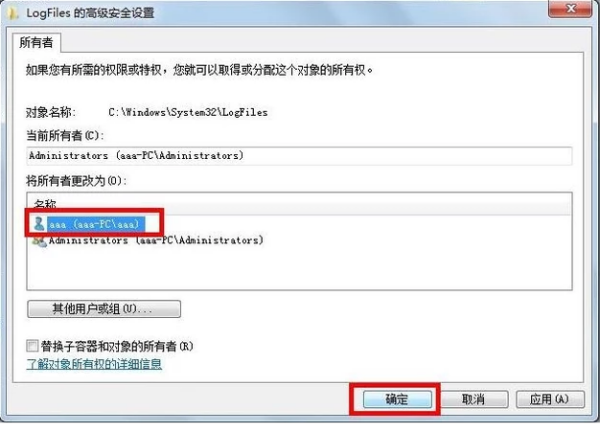
5、弹出选项框点击”确定“;
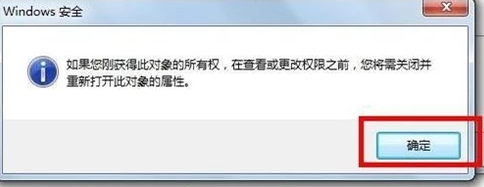
6、点击”开始菜单“,对”计算机“单击右键选择”管理“转到第七步;
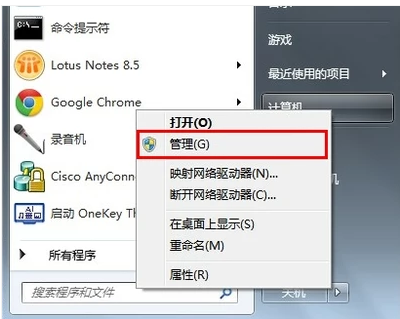
7、选择”服务“选项;
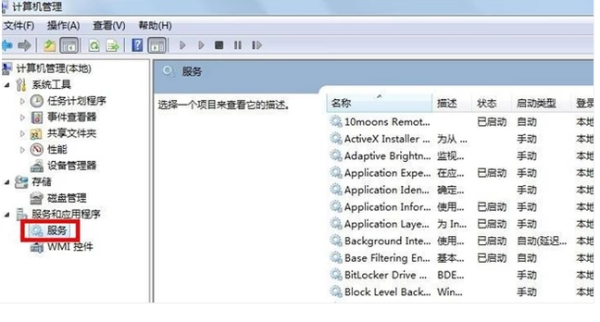
8、找到服务”Remote Access Auto Connection ManagerRemote“,如果未开启,单击右键,选择”启动“;
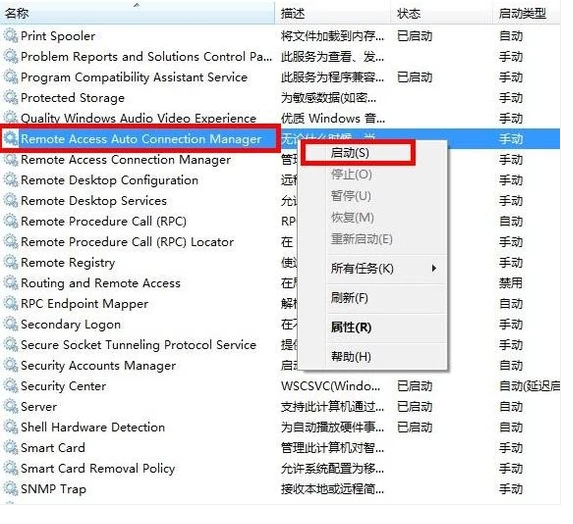
9、确认服务”Access Connection Manager“处于开启状态,如果未开启,单击右键,选择”启动“;
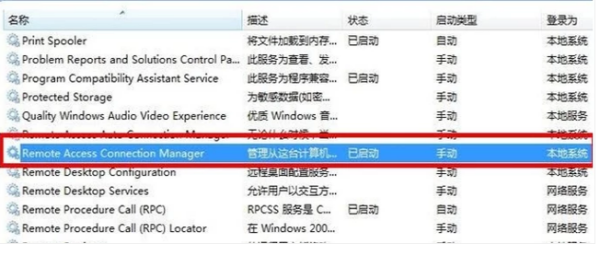
10、确认服务”Telephony“处于开启状态,如果未开启,单击右键,选择”启动“;在完成获取”C:WindowsSystem32LogFiles“文件夹权限并保证所有的服务全部开启,即可解决宽带拨号711错误。
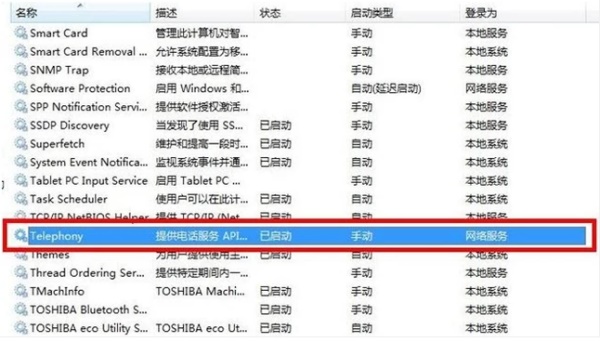
以上是Win7网络连接问题:错误代码711的详细内容。更多信息请关注PHP中文网其他相关文章!
声明:
本文转载于:somode.com。如有侵权,请联系admin@php.cn删除
上一篇:win7自动关机设置在哪下一篇:如何将windows 7的语言设置为中文

